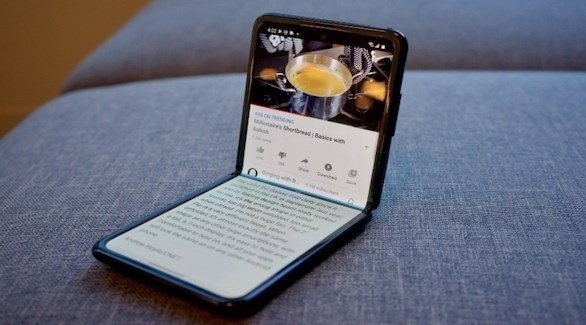
جهاز "زد فليب" القابل للطي من سامسونغ (سي نت)
الإثنين 17 فبراير 2020 / 15:13
في يوم الجمعة الماضي، بدأ بيع هاتف Samsung Galaxy Z Flip القابل للطي بعد أيام قليلة من الإعلان عنه رسمياً في حدث Unpacked من Samsung في سان فرانسيسكو.
وإذا كنت محظوظاً بما يكفي للحصول على هاتف Galaxy Z Flip الجديد اللامع، فهناك الكثير من الميزات الرائعة التي يمكنك استكشافها فيه، إضافة إلى تغيير بعض الإعدادات في الجهاز للحصول على المزيد من المميزات، على النحو التالي:
حوّل مستشعر بصمة Z Flip إلى عجلة التمرير
يمكن استخدام Galaxy Z Flip بيد واحدة. وعلى الرغم من أن واجهة OneUI 2 من سامسونج تجعل التفاعل مع الأزرار والنوافذ أسهل، إلا أن الوصول إلى الجزء العلوي من الشاشة للحصول على الإشعارات لا يزال يشكل بعض الصعوبة. لحسن الحظ، هناك إعداد Android يحول قارئ بصمات الأصابع على جانب الهاتف إلى عجلة تمرير سعوية لسحب درج الإخطارات.
لتشغيل هذه الميزة:
1. انتقل إلى الإعدادات.
2. اضغط على الميزات المتقدمة.
3. حدد الحركات والإيماءات.
4. قم بتشغيل زر تمرير مستشعر Finger.
عندما يكون هاتفك مفتوحاً، مرر إصبعك من أعلى مستشعر البصمة إلى أسفله لسحب درج الإعلامات. قم بنفس الحركة مرة ثانية للكشف عن لوحة التحكم. اسحب لأعلى على المستشعر لإغلاق اللوحة والدرج.
التقاط صورة شخصية باستخدام زر الطاقة
عند إغلاق Z Flip، يمكنك النقر نقراً مزدوجاً على زر الطاقة لفتح الكاميرا الخارجية لالتقاط صورة شخصية. ستظهر الشاشة الصغيرة بحجم 1.1 بوصة على شكل معاينة مباشرة.لالتقاط صورة، اضغط على زر التحكم بالصوت.
استخدامات أخرى للشاشة الخارجية
بصرف النظر عن السماح لك بالتقاط صور سيلفي عندما يكون الهاتف مغلقاً، فإن الشاشة الخارجية الصغيرة بها بعض الاستخدامات الأخرى. اضغط على زر الطاقة لإظهار التاريخ والوقت وحالة البطارية. اسحب إصبعك عبر الشاشة إلى اليمين للكشف عن الإشعارات. اضغط على أي من الرموز لرؤية جزء موجز من الإخطار. إذا كان هاتفك يشحن، فسوف تعرض الشاشة نسبة البطارية وتعطيك تقديراً للمدة التي سيستغرقها شحن هاتفك بالكامل.
يقوم Flex Mode بتحويل Z Flip إلى كمبيوتر محمول صغير
المفصّلة الخاصة بجهاز Galaxy Z Flip قوية بما يكفي لتبقى مفتوحة في أي موقف. قامت Samsung بتحسين بعض التطبيقات للاستفادة من الشاشة عندما يكون الهاتف مفتوحاً في منتصف الطريق تقريباً. على سبيل المثال، عند فتح تطبيق YouTube في Flex Mode، سيتم تشغيل مقطع الفيديو الخاص بك في النصف العلوي من الشاشة، بينما تظهر التعليقات في الأسفل.
فيما يلي طرق أخرى لاستخدام Flex Mode:
- إجراء مكالمات فيديو Google Duo.
- في تطبيق المعرض، قم بالتمرير خلال الصور الموجودة في النصف السفلي من الشاشة، مثل لوحة التتبع.
- التقاط صورة شخصية.
- استخدام الجهاز كحامل ثلاثي القوائم لالتقاط الصور ومقاطع الفيديو.
تطبيقات شاشة Z flip تعد الشاشة الطويلة مثالية لعرض تطبيقات أندرويد المقسمة، يمكنك القيام بذلك على النحو التالي:
1. اسحب للأعلى على الشاشة الرئيسية للدخول إلى عرض التطبيقات الحديثة، أو انقر فوق زر التطبيقات الحديثة من شريط التنقل.
2. اختر التطبيق الذي تريد أن يظهر في الأعلى واضغط مع الاستمرار على أيقونة التطبيق.
3. بعد لحظة ستظهر قائمة.
4. اضغط على فتح في عرض تقسيم الشاشة.
5. بعد ذلك، اختر التطبيق الثاني الذي تريده أن يظهر في الأسفل.
6. بمجرد أن تكون في وضع تقسيم الشاشة، يمكنك الضغط مع الاستمرار على شريط التقسيم لتغيير حجم المساحة التي يشغلها كل تطبيق.
استخدام الإيماءات بيد واحدة
لتمكين استخدام الإيماءات بيد واحدة، اتبع الخطوات التالية:
1. انتقل إلى الإعدادات.
2. اضغط على العرض.
3. حدد شريط التنقل.
4. بعد ذلك، اختر إيماءات ملء الشاشة.
لاستخدام الإيماءات، اسحب للأعلى من أسفل الشاشة للعودة إلى الصفحة الرئيسية. مرر للأعلى مع الاستمرار للانتقال إلى عرض التطبيقات الحديثة.
اطلب دخولك المجاني إلى YouTube Premium
من خلال شراء Galaxy Z Flip، ستحصل على أربعة أشهر من YouTube Premium الذي يعمل بدون إعلانات، إضافة إلى YouTube Music مجاناً. للاستفادة من العرض:
1. افتح تطبيق YouTube
2. اضغط على ملف التعريف الخاص بك في الزاوية اليمنى العليا.
3. حدد YouTube Premium.
4. اضغط على الزر الأزرق Try It Free.
5. أدخل معلومات بطاقة الائتمان الخاصة بك لبدء الإصدار التجريبي المجاني.